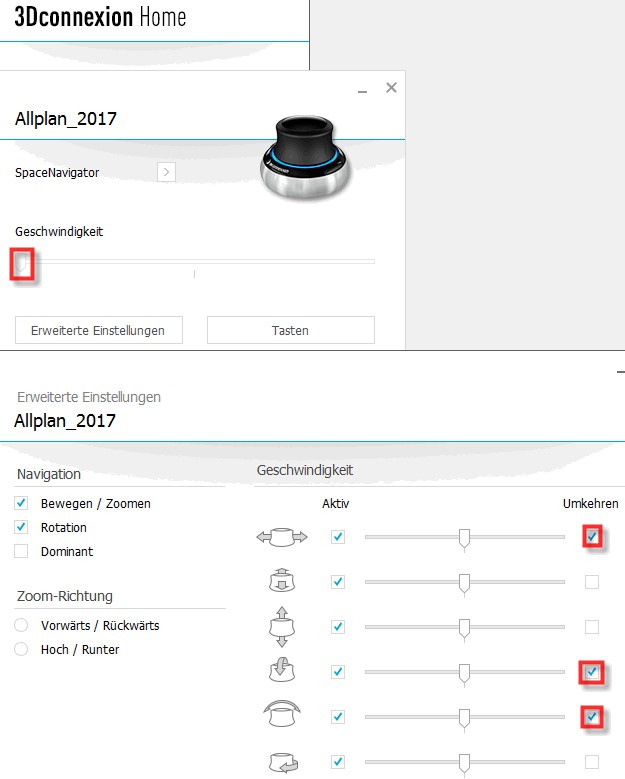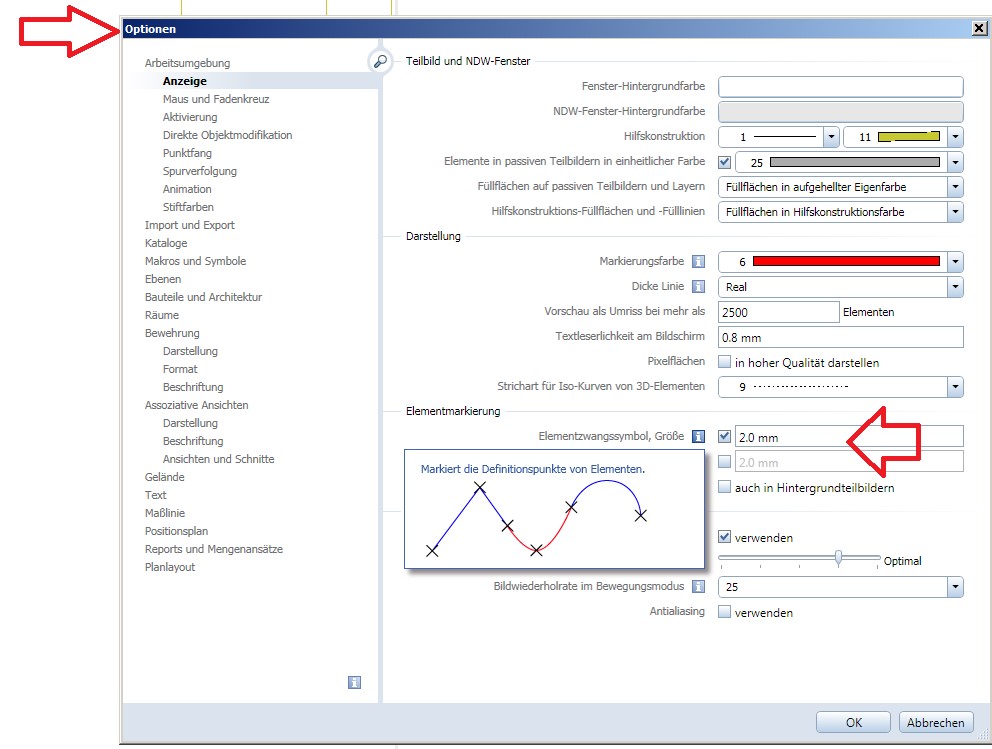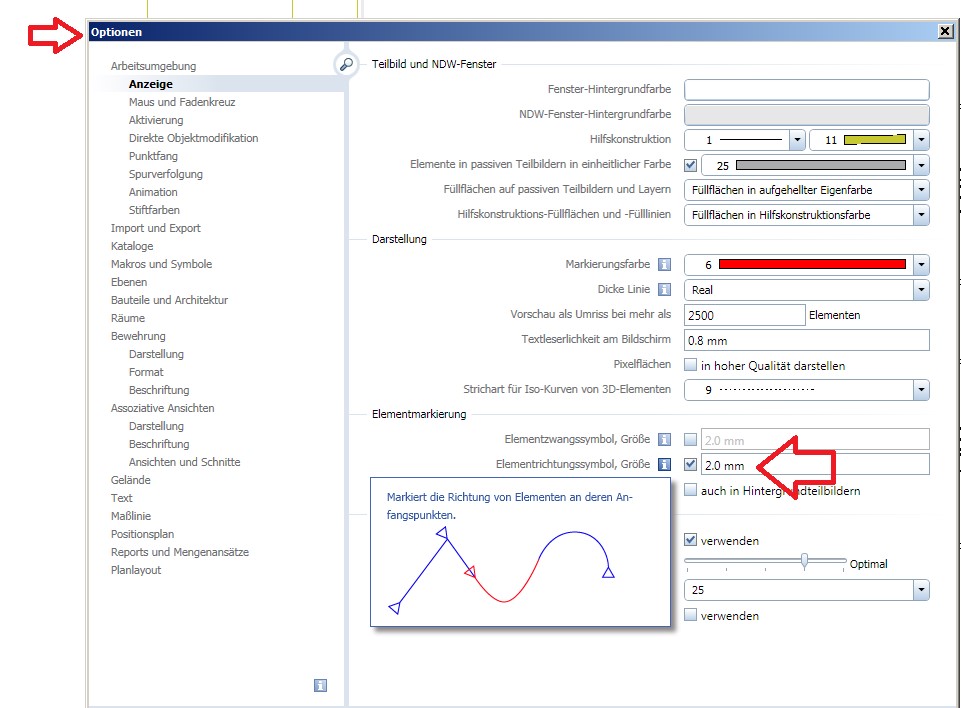Situation:
Wie ändere ich die Filling Verlauf Richtung ?
Ganz einfach unter:
Farbverlauf / erweitern / Richtungsseite z.B.: wie hier im Bsp. um 90 Grad :
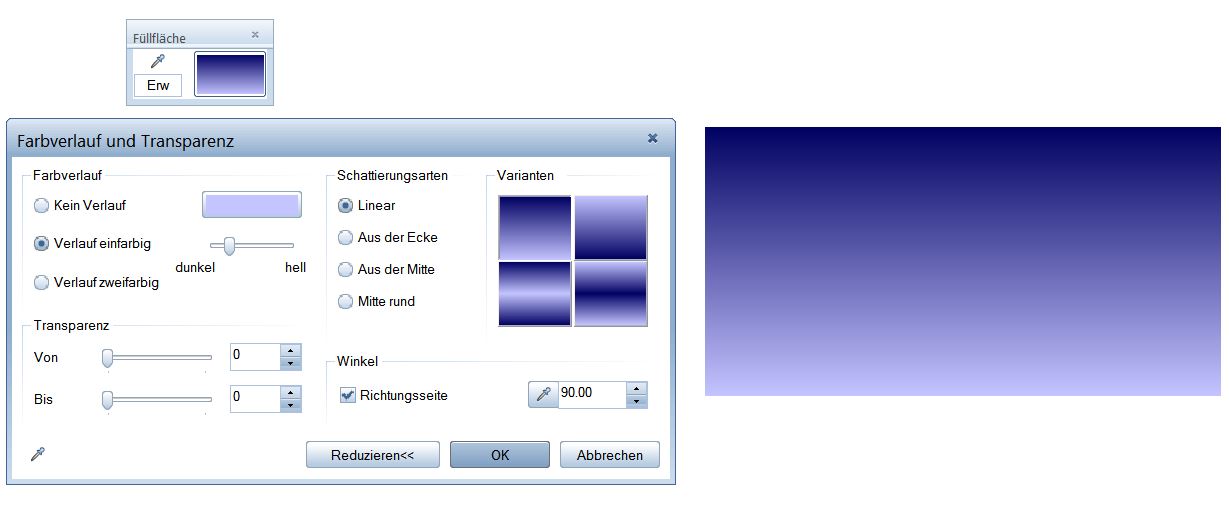

Mit OK 45 Grad bestätigen und der Verlauf ändert sich um den gewünschten Winkel
Ich hoffe wir konnten euch weiterhelfen, für weitere Fragen oder auch Bestellungen könnt ihr euch selbstverständlich gerne wieder an uns wenden.
Viel Spass mit Allplan wünscht Euch
Dipl.-Ing. (FH) Frank Will